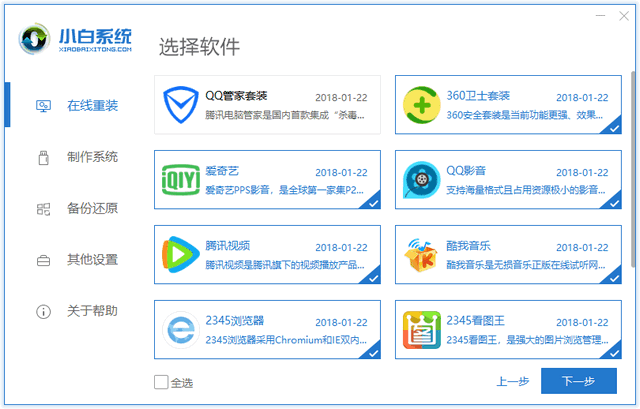讲解小白装机大师使用教程
小白一键重装系统是目前使用人数最多的一款重装系统软件,帮助无数小白朋友成功安装了操作系统,操作非常简单,下面,我就将小白装机大师的详细使用教程分享给你们,赶紧来瞧瞧吧
小白一键重装系统如何使用呢?小编写了那么多重装系统教程,小白一键重装系统的操作方法是最简单的,它的功能也是非常强大的。我给大家整理了小白装机教程,希望能帮助到各位
小白装机大师使用教程
1、下载小白一键重装系统软件,下载地址:http://www.xiaobaixitong.com/。然后备份C盘重要资料到其他盘符
2、退出全部的杀毒软件,打开小白一键重装,等待小白检测本地安装环境完成
一键重装系统电脑图解1
3、出现小白系统的主界面,左侧菜单栏小白功能一览无余,在线重装,制作U盘启动盘重装系统,备份还原系统以及其他设置,关于帮助下还可以咨询免费的人工客服哦。我们这里选择需要安装的系统
小白装机教程电脑图解2
4、然后选择需要安装的第三方软件,点击下一步
小白电脑图解3
5、后续步骤就无需我们动手安装啦,保证电脑有电的情况下该干嘛该干嘛去,回来之后就会发现小白安装系统成功啦
一键重装系统电脑图解4
以上就是小白装机大师的详细使用教程了,希望能帮助到各位
热门教程
Win11电脑任务栏图标重叠怎么办?任务栏图标重叠图文教程
2Win11安卓子系统安装失败
3笔记本Win7系统屏幕变小两侧有黑边怎么解决?
4Win7旗舰版COM Surrogate已经停止工作如何解决?
5Win10如何强制删除流氓软件?Win10电脑流氓软件怎么彻底清除?
6Win10视频不显示缩略图怎么办?
7Windows11打印机驱动怎么安装?Windows11打印机驱动安装方法分享
8Win7电脑字体怎么改回默认字体?Win7改回默认字体方法?
9Win11开始菜单怎么样设置在左下角?Win11开始菜单移至左下角步骤
10如何在Win11正式版中创建虚拟桌面?Win11正式版创建虚拟桌面的方法
装机必备 更多+
大家都在看
电脑教程专题 更多+